プログラマー必見!Apidog MCP ServerとCursorでAPI開発が激変する理由
はじめに
最近、僕のような初心者プログラマーでも、AIの力を借りればプロ級のコードが書けるようになってきましたよね。でも、API開発となると、仕様書とにらめっこしながら地道にコードを書く作業が多くて...正直めんどくさい(笑)。
そんな僕が先日発見したのが、CursorとApidog MCP Serverの組み合わせ。これがマジですごい!API仕様書をAIに直接読み込ませて、コードを自動生成できるんです。「え、そんなことできるの?」って感じですよね。今日はその衝撃的な体験を皆さんにシェアします!
Apidog MCP Serverって何よ?
MCP(Model Context Protocol)というのは、AIと外部データソースを連携させるためのプロトコルです。簡単に言うと、AIアプリに標準APIを設定して、様々なデータソースやツールに簡単に接続できるようにするものですね。
Apidog MCP Serverを使えば、Apidogプロジェクト内のAPI仕様書をデータソースとして、CursorなどのAI対応IDEに提供できます。これにより、AIがプロジェクトのAPI仕様書データに直接アクセスできるようになるんです。
開発者はAIアシスタントを通じて、API仕様書に基づいたコード生成や修正、仕様書の検索などができます。正直、この仕組みを使えばAIにどんな凄いことをさせられるか、想像力次第ですよ!
Cursorでのセットアップ方法(超簡単!)
1. 準備するもの
Apidog MCP Serverは3つの使い方があります:
-
- 自分のチームのAPI仕様書をAIに読ませたい時に最適
- Apidog個人アクセストークンが必要
-
- 他の人が公開しているAPI仕様書をAIに読ませたい時に便利
- Apidog個人アクセストークン不要(パスワードや制限のない公開ドキュメントのみ対応)
-
- ローカルやオンラインのSwagger/OpenAPIファイルをAIに読ませたい時に
- Apidogプロジェクトやアクセストークン不要
2. 必要な認証情報を取得
1)Apidog Access Tokenの取得
- Apidogアプリを開く
- 右上のアイコンにカーソルを合わせ、「アカウント設定→APIアクセスToken」をクリック
- 新しいAPIアクセストークンを作成して保存

2)Apidog プロジェクトIDの取得
- 連携したいApidogプロジェクトを開く
- 左サイドバーの「プロジェクト設定」をクリック
- 「基本設定」ページからプロジェクトIDをコピー

3. CursorのMCP設定
グローバル設定(おすすめ)かプロジェクト設定のどちらかで設定できます。
グローバル設定の場合:
1)Cursorを開き、右上の「設定」アイコンをクリック、左側の「MCP」オプションを選択し、「+ Add new global MCP server」ボタンをクリック。

2)開いたmcp.jsonファイルに以下の設定を追加(<access-token>と<project-id>は自分の値に置き換えてください):
{
"mcpServers": {
"API specification": {
"command": "npx",
"args": [
"-y",
"apidog-mcp-server@latest",
"--project-id=<project-id>"
],
"env": {
"APIDOG_ACCESS_TOKEN": "<access-token>"
}
}
}
}
Windowsを使っている場合は、こちらの設定が必要かも:
{
"mcpServers": {
"API specification": {
"command": "cmd",
"args": [
"/c",
"npx",
"-y",
"apidog-mcp-server@latest",
"--project-id=<project-id>"
],
"env": {
"APIDOG_ACCESS_TOKEN": "<access-token>"
}
}
}
}
プロジェクト設定の場合:
1)プロジェクトのルートディレクトリに.cursorフォルダを作成
2)そのフォルダ内にmcp.jsonファイルを作成
3)上記と同じ設定を使用
4. 接続確認
設定が完了したら、AIに質問して接続が正常に機能しているか確認できます(Agentモード):
MCPを通じてAPI仕様書を取得して、プロジェクト内のAPIの数を教えてください
AIがApidogプロジェクトのAPI情報を返してくれれば、接続成功です!
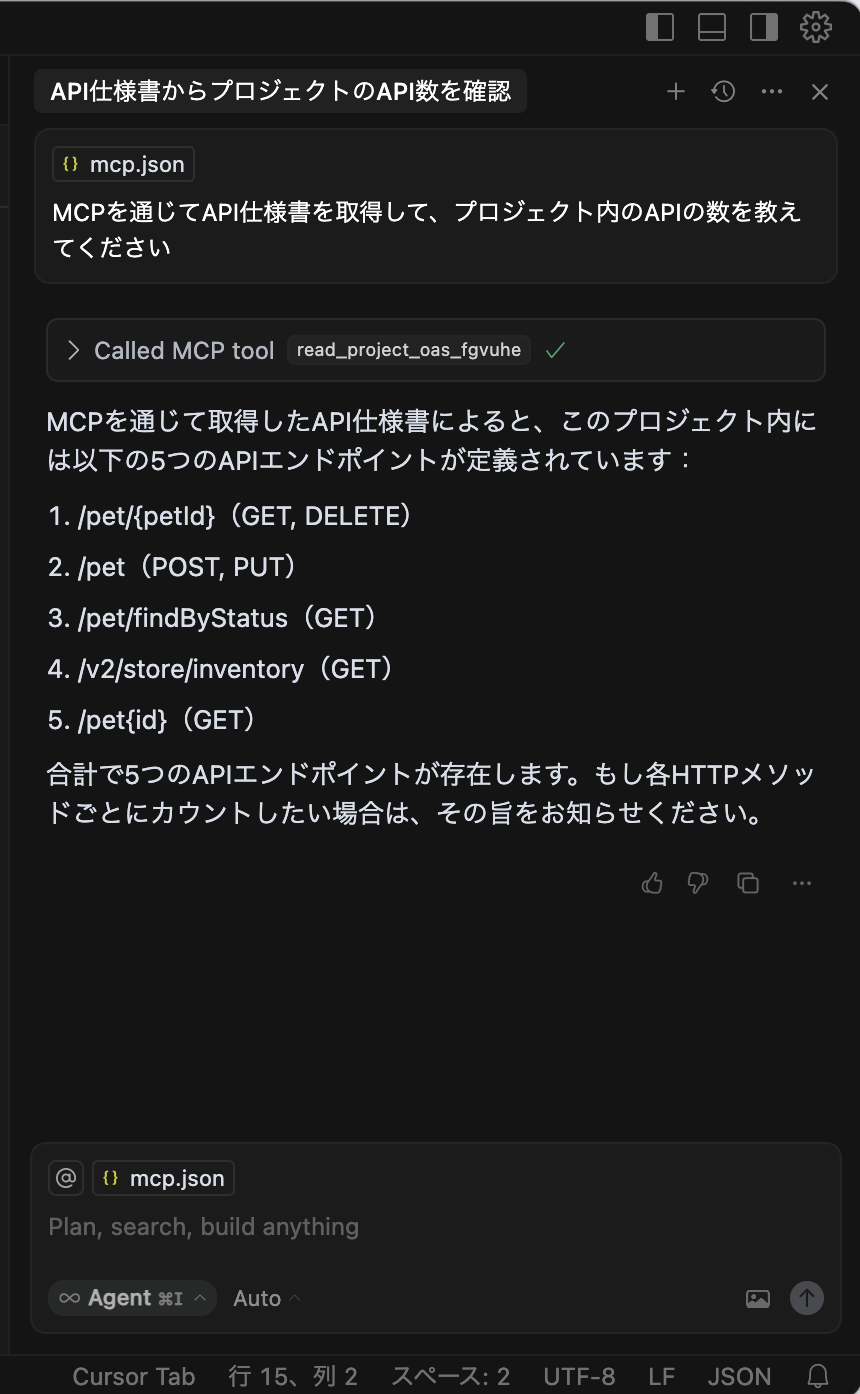
実際の使用例:AI×APIで開発が超効率的に!
例1:モデルコードを爆速生成
ECサイトを開発中で、API仕様書に商品関連のAPIとデータ構造が定義されているとします。
手順:
1)Cursorを開いて新しいプロジェクトを作成
2)AIにこんな感じでお願い:
MCPを通じてAPI仕様書を取得して、商品関連APIの完全なTypeScriptのAPI定義とサービスクラスを生成してください
AIの動き:
1)MCPを通じてAPI仕様書を読み込む
2)商品関連のAPIとデータ構造を分析
3)API仕様に合ったTypeScriptのAPIとサービスクラスのコードを生成

例2:API仕様書とコードの同期更新
API仕様書が更新されたとき、コードも同期更新する必要があります。
手順:
1)Apidogで商品APIを更新し、新しいフィールドdiscountPriceを追加
2)AIにコード更新をお願い:
API仕様書が更新されました。MCPキャッシュをリフレッシュして、ProductのAPIを更新し、API仕様書の新しいフィールドを追加してください
AIの動き:
1)MCPキャッシュをリフレッシュして最新のAPI仕様書を取得
2)新しいdiscountPriceフィールドを識別
3)ProductのAPIコードを更新
例えば:
export interface Product {
id: string;
name: string;
description: string;
price: number;
discountPrice?: number; // 新しいフィールド
category: string;
imageUrls: string[];
inStock: boolean;
createdAt: string;
updatedAt: string;
}
例3:完全なCRUD操作の自動生成
バックエンド開発者なら、API仕様書からController、Service、Repositoryコードを自動生成できます。
手順:
AIにこう頼むだけ:
API仕様書に基づいて、ユーザー管理モジュールの完全なSpring Boot MVCコードを生成してください。Controller、Service、Repositoryを含めて
AIがAPI仕様に合った完全なSpring Bootコード構造を生成してくれます。これ、めっちゃ便利ですよ!
例4:API仕様書の検索と質問
複雑なAPI仕様書を検索して理解するのにAIを使えます。
例えば:
API仕様書で、支払い関連のすべてのAPIを検索し、それらの関係と使用フローを説明してください
AIは:
1)MCPを通じてAPI仕様書から支払い関連のAPIを検索
2)これらのAPI間の関係を分析
3)支払いフローをわかりやすく説明
例5:テストコードの自動生成
手順:
AIにテストコード生成をお願い:
MCPのAPI仕様書に基づいて、商品作成API用の完全な単体テストと統合テストコードをJestフレームワークで生成してください
AIがAPI仕様に合ったテストコードを生成してくれます。正常ケースだけでなく、様々な境界条件のテストも含めてくれるんですよ。これで、テスト書くの面倒くさい問題も解決!
上級テクニックとベストプラクティス
1. 複数APIプロジェクトの管理
同じ開発環境で複数のApidogプロジェクトのAPI仕様書を使いたい場合、MCP設定に複数のサービスを追加できます:
{
"mcpServers": {
"マーケットプレイスAPI仕様": {
"command": "npx",
"args": [
"-y",
"apidog-mcp-server@latest",
"--project=<project-id>"
],
"env": {
"APIDOG_ACCESS_TOKEN": "<access-token>"
}
},
"CRM API仕様": {
"command": "npx",
"args": [
"-y",
"apidog-mcp-server@latest",
"--project=<project-id>"
],
"env": {
"APIDOG_ACCESS_TOKEN": "<access-token>"
}
}
}
}
AIに質問するとき、どのAPI仕様書を使いたいか明確に指定します:
マーケットプレイスAPI仕様を使って、注文管理モジュールのコードを生成してください
2. セキュリティのベストプラクティス
チーム協業時にAccess Tokenを共有しないために:
1)設定ファイルから"APIDOG_ACCESS_TOKEN": "<access-token>"部分を削除
2)各開発者のシステムで環境変数APIDOG_ACCESS_TOKENを設定
3. AI応答品質を向上させるプロンプトテクニック
- 必要な仕様書部分を明確に指定:例えば「ユーザーモジュールのAPI仕様書を確認してください」
- コードスタイルと規約を指定:例えば「チームのTypeScript命名規則に従ってコードを生成してください」
- コメント追加を要求:例えば「コード生成時、各メソッドに詳細なJSDocコメントを追加してください」
- ステップバイステップでリクエスト:複雑なタスクの場合、まずAIに計画をリストアップしてもらい、一歩ずつ実行
まとめ:AI×API連携で開発の未来が変わる!
Apidog MCP ServerとCursorを組み合わせることで、かつてない素晴らしいAPI開発体験が得られます。AIにAPI仕様書を直接アクセスさせることで:
1)API仕様からコード実装への変換時間を大幅に削減
2)人的ミスの可能性を低減
3)イテレーションと更新プロセスを加速
4)コード品質と一貫性を向上
正直、これまでAPI開発で何時間も仕様書とにらめっこしていた時間が嘘のように短縮されて、僕みたいな初心者でも複雑なAPIを使ったアプリ開発がスムーズになりました。
Apidog MCP Serverの進化に伴い、API開発プロセスを最適化するさらに強力な機能が期待できます。フロントエンド開発者でもバックエンド開発者でも、このAIとAPI仕様書の組み合わせは生産性を大幅に向上させるでしょう。
皆さんも是非試してみてください!感想や質問があれば、コメント欄でシェアしてくださいね。一緒にAI時代の開発を楽しみましょう!
Discussion